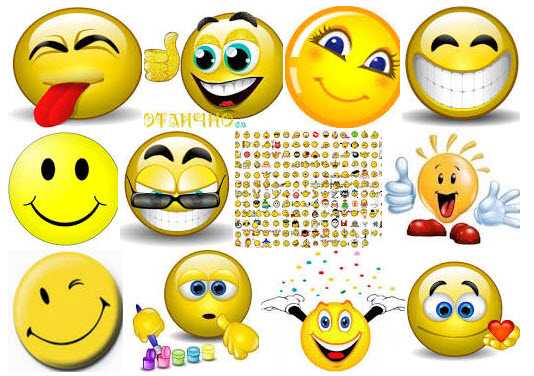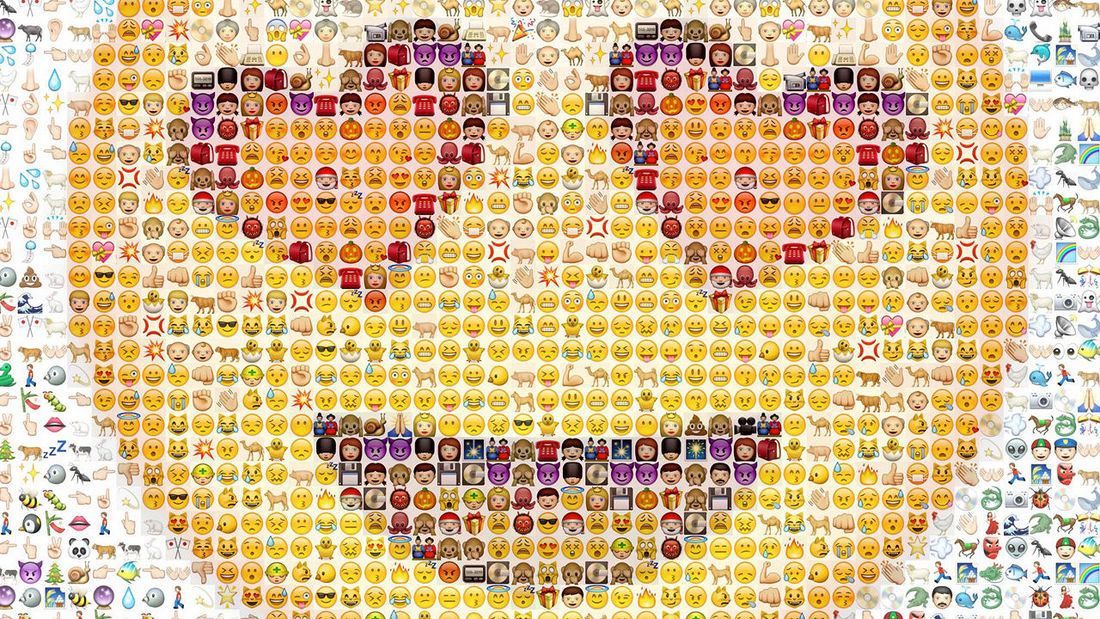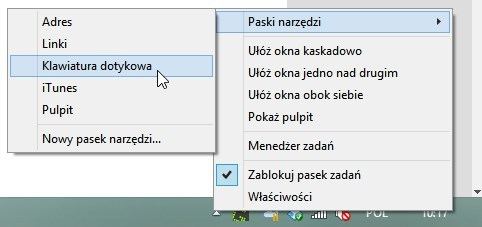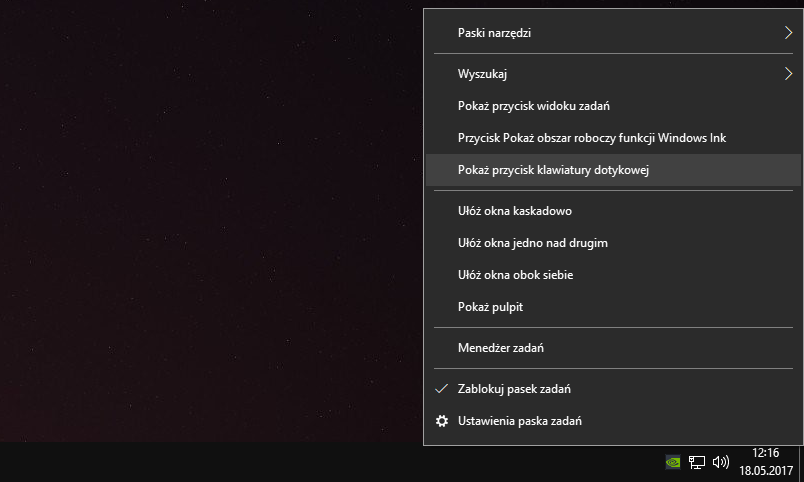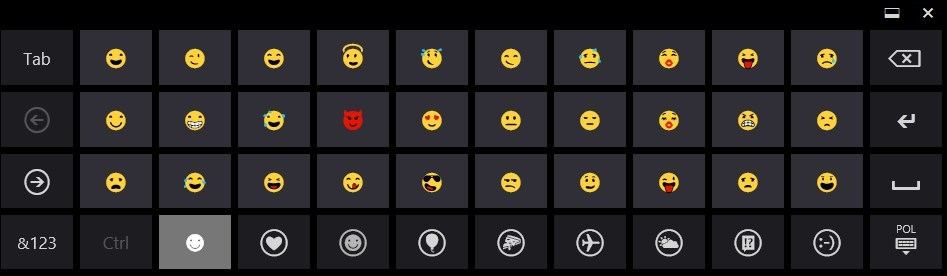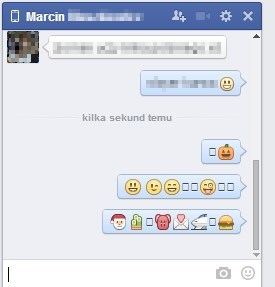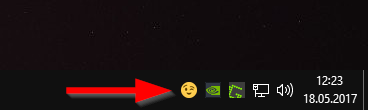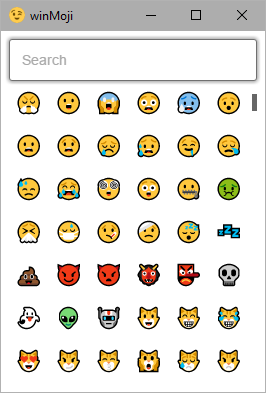Как ставить эмодзи (смайлики) с компьютера
Наверное каждый из вас видел вот такие вот смайлики:
Эти «мордочки» служат для более точного выражения своей эмоции в ответе на сообщения, в комментарии.
Кстати, Дзен поддерживает использование таких смайлов в комментариях. Очень удобно!
Они еще имеют название «Эмодзи». С телефона их ставить очень просто — в стандартной клавиатуре достаточно нажать на кнопку с изображением смайлика и откроется специальная панель.
Но как быть, если хочется поставить смайл с компьютера?
Для начала расскажу как открыть специальную панель смайликов в Windows 10, а чуть ниже будет информация про Windows 7.
Windows 10:
Все просто! Жмем правой кнопкой по панели задач и вызываем меню:
Выбираем «Показать кнопку сенсорной клавиатуры». Кнопка теперь находится справа:
Жмем на кнопку и открывается дополнительная так называемая сенсорная клавиатура:
Жмем на смайлик, и вот они: все нужные нам смайлики:
Смайлики разделы по категориям на самые различные эмоции и ситуации.
Сенсорная клавиатура предназначена для экранов с возможностью нажатия на сам экран и обладает вот таким вот приятным бонусом.
А вот пользователям Windows 7 немного не повезло. Такой опции нет, но зато можно поставить специальную программу winMoji (можете поискать её в социальной сети):
Для закрепления этого урока можете промотать страницу чуть ниже и попробовать поставить смайлы в комментарии.
Сам я не очень люблю открывать много окон и ставлю смайлики просто текстом:
Кстати — в те года, когда мессенджер ICQ был очень популярен, то смайлики были анимированными. Было достаточно забавно!,
Ну и различные подобные вариации.
Пишите в комментарии какие темы вы бы хотели читать на канале «Записки Айтишника». Спасибо что читаете.
Поставьте большой палец вверх 👍🏻 моему скромному каналу. Поделитесь в социальных сетях. Подписывайтесь
Источник статьи: http://zen.yandex.ru/media/engineer/kak-stavit-emodzi-smailiki-s-kompiutera-5c83e864a78fdc00b2debec7
Как поставить смайлы на клавиатуре
Хотя смайлики практически не несут никакой информации – многие их используют для придания сообщению лучшего визуального вида или выражения своего эмоционального состояния на момент написания.
Если писать сообщения (комментарии) на сайтах, то очень часто можно встретить функционал, где сделать смайлики очень легко – просто нажать на него.
К сожалению, такая возможность есть не всегда. На телефонах проще – смайликами оснащено большинство моделей.
На клавиатуре ноутбука или компьютерной также можно быстро поставить смайлы (например, в контакте) – только не цветные.
Как быстро сделать на клавиатуре смайлики
Смайлики можно сделать, используя цифры и клавишу Alt, только не те цифры, что возле экрана (прямая линейка), а те, что находятся справа в цифровом блоке.
Чтобы используя клавиатуру сделать смайлики, вам нужно вначале включить на этот режим цифровой блок.
Включается он клавишей NumLock– иногда нужно еще одновременно нажимать Fn или win. После включения просто зажмите клавишу Alt и 1 (один), так вы поставите белый ☺, а если нажмете 2, то появится темный☻.
Как поставить смайлики на клавиатуре ноутбука
На многих ноутбуках, особенно нетбуках клавиатура укороченная (без цифрового блока). Как там смайлы сделать?
Если присмотритесь то на букве «О» и «Л» увидите кроме английских букв «J» и «K», еще и цифры «1» и «2».
Чтобы их включить нажмите одновременно кнопку Fn и NumLock– на клавиатуре ноутбука запустится цифровой блок как в полноценной.
Теперь, когда включили боковые цифры – можете легко вставить графические символы, как и в полноценной. Alt + 1 – светлый ☺, Alt+ 2 – темный ☻. Успехов.
98 комментариев
☺☻♠◘♀$¶W`66☻§-?W:-§получилось мой совет зажмите левый альт и нумпад 5 или так далее и у вас всё получится!!
у меня не получилось я включила одно временно нам лок и ФН а потом так и нажала Alt+1
Я не могу удаленно определить почему. Что-то неправильно видимо делаешь. Инструкция рабочая. Возможно с момента написания записи производители внесли некоторые изменения.
не получилось! у меня ноут
Крута мне очень понравились смайлики♥♥♥ =^D
У меня получается я с нэтбука пробовала…╢
♣ ♪ ♥ ♂ ○ќ § ▼ ♀ ↔ ↑ ↕
∟™ Ј ☺♣
> ت Ӕ ̒ ̒ •̒ ̒
̒ ְ ű Ӓ ኵ Ө “ Ă “ ű Х‘ м џ “ Ţ ŕ
А нельзя ли подробнее — что делаете?
ураааааааа получиласьű Ӓ ኵ Ө “ Ă “ ű Х‘ м џ “ Ţ ŕспс бро
Круто! Просто прижимаешь ALT, прижимаешь цифру 2 на цифровом блоке, отпускаешь ALT, отпускаешь цифру два.
У меня вообще не получилось(
Не знаю тогда чем тебе помочь. Что знал — описал. Судя по комментариям у большинства получается.
у меня не получается на ноутбуке
Скрин тебе ничем не поможет. Пиши в поиске Google:
= смайлы на клавиатуре ютубе =
Получишь видео инструкции.
!M5§♥прикольно! чтоб писать смайлы должна быть англ. раскладка.
А на телефоне так можно сделать !
Нет на телефоне не получится.
Как ставить такой ツ (это я скопировал)
ребят у меня стационар помогите я не могу на клаве найти эти буквы (которые нужно нажимать после Num Lock)
У МЕНЯ НЕ ПОЛУЧИЛОСЬ НА НОУТБУКЕ
Тогда причины две — либо твой ноутбук не поддерживает смайлики с клавиатуры, что маловероятно, либо ты невнимательно прочитал описание в статье и допустил ошибку.
у меня же нету на правой стороне их
Чего нет на правой стороне? Если нет цифрового блока, то он есть на самой клавиатуре — жми: «f1 в сочетании с NumLock».
alt+1 = ☺ (белый смайлик)
alt+2 = ☻ (темный смайлик)
alt+3 = ♥ («черви»)
alt+4 = ♦ («бубны»)
alt+5 = ♣ («трефы»)
alt+6 = ♠ («пики»)
alt+7 = • (жирная точка)
alt+8 = ◘
alt+9 = ○ (окружность)
alt+10 = ◙ (круг в квадрате)
alt+11 = ♂ (мужской символ)
alt+12 = ♀ (женский символ)
alt+13 = ♪ (нота)
alt+14 = ♫ (две ноты)
alt+15 = ☼ (солнце)
alt+16 = ► (курсор вправо)
alt+17 = ◄ (курсор влево)
alt+18 = ↕
alt+19 = ‼
alt+20 = ¶ (переход строки)
alt+21 = § (параграф)
alt+22 = ▬ (жирное тире)
alt+23 = ↨
alt+24 = ↑
alt+25 = ↓
alt+26 = → (стрелка вправо)
alt+27 = ← (стрелка влево)
alt+28 = ∟ (прямой угол)
alt+29 = ↔
alt+30 = ▲ (курсор вверх)
alt+31 = ▼ (курсор вниз)
alt+177 = ▒
alt+987 = █
alt+0130 ‚ (бинарная нижняя кавычка)
alt+0132 „
alt+0133 … (троеточие)
alt+0136 € (знак евро)
alt+0139 ‹ (левый угол)
alt+0145 ‘ (апостроф перевернутый)
alt+0146 ’ (апостроф обычный)
alt+0147 “ (перевернутые закрывающие кавычки)
alt+0148 ” (закрывающие кавычки)
alt+0149 • (жирная точка)
alt+0150 – (минус, короткое тире)
alt+0151 — (длинное тире)
alt+0153 ™ (Trade mark)
alt+0155 › (правый угол)
alt+0167 § (параграф)
alt+0169 ©
alt+0171 « (русские открывающие кавычки)
alt+0174 ® (Registered)
alt+0176 ° (знак градуса)
alt+0177 ± (плюс-минус)
alt+0183 · (точка по центру)
alt+0187 » (русские закрывающие кавычки)
Источник статьи: http://vsesam.org/kak-postavit-smajly-na-klaviature/
Как ввести emoji на компьютер с Windows 7, 8.1 и 10
Emoji emoticons популярны и часто используются в сообщениях, отправленных с смартфонов. Однако мы можем прикрепить их к нашим электронным письменам или записям на вашем компьютере. Windows 8 и 10 позволяют использовать их без каких-либо дополнительных программ. Проверьте, как это сделать!
Emoji на смартфонах всегда доступен с уровня специальной кнопки на сенсорной клавиатуре. После нажатия появится список доступных смайликов. Верно, что на наших клавиатурах перед монитором вы не найдете такую кнопку, но в Windows 8, 8.1 и 10 вы найдете виртуальную клавиатуру, содержащую emoji. Более того, если у вас Windows 7, вы можете использовать небольшую программу, которая позволяет вам входить в emoji в любом месте. Ниже мы показываем оба способа ввода emoji на компьютеры и ноутбуки.
Ввод emoji в Windows 8 / 8.1 и 10 с использованием системной клавиатуры
Во-первых, нам нужно активировать виртуальную клавиатуру в системе. Чтобы сделать это, щелкните правой кнопкой мыши на панели задач, а затем выберите из выпадающего меню «Панели инструментов> Сенсорная клавиатура».
Если у вас Windows 10, этот параметр может выглядеть несколько иначе, потому что изменилось контекстное меню панели задач. В Windows 10 после щелчка правой кнопкой мыши на панели задач появится черное меню, в котором вы должны выбрать опцию «Показать кнопку сенсорной клавиатуры».
Значок клавиатуры будет добавлен в панель и будет отображаться рядом с значком громкости или значком системных часов. Теперь, с его помощью, мы можем получить доступ к emoji из любого места. Нажмите на значок — виртуальная клавиатура появится на экране. Он должен быть установлен таким образом, чтобы он не скрывал никаких элементов, отображаемых на рабочем столе, и вместо этого зарезервировал для себя нижнюю часть экрана. Для этого нажмите кнопку максимизации в правом верхнем углу клавиатуры.
В нижней части вы найдете кнопку с смайликом. Когда мы нажмем на него, на экране отобразятся все доступные emoji.
Ввод их в текст прост — просто нажмите на текстовое поле, в которое вы хотите ввести emoji (например, окно для ввода сообщения другу или окну электронной почты), затем вызовите сенсорную клавиатуру и щелкните по выбранному значку.
Выбранный смайлик может отображаться как пустой символ перед отправкой (прямоугольник) — не беспокойтесь об этом, emoji появится только после отправки сообщения и обработки его сервером. Не все emoji будут совместимы с каждой страницей. Некоторые страницы поддерживают все значки, в то время как другие не поддерживают никаких значков. Все зависит от службы, через которую мы что-то посылаем.
Например, отправив десятки смайликов на Facebook, я обнаружил несколько, которые не появлялись. Тем не менее, везде, где доступна поддержка emoji, наши значки также будут отображаться.
Написание emoji в Windows 7 и новее с WinMoji
Альтернативный способ работы с системами Windows 7 — использовать программу WinMoji. Это небольшой инструмент, который дает вам быстрый доступ к emoji и позволяет вводить их во всех текстовых полях любых программ.
Загрузить WinMoji
Загрузите последнюю версию WinMoji, а затем установите ее. После запуска программы на панели задач будет отображаться значок с смайликом. Это значок WinMoji, который позволяет вам быстро открыть окно программы в любое время.
После нажатия на значок появится окно WinMoji, в котором вы найдете список доступных смайликов. У вас также есть поисковая система, которая позволяет фильтровать результаты после ключевых слов (например, «улыбка» будет отображать только улыбающиеся эмоки).
Вставка emoji очень проста — просто щелкните левой кнопкой мыши по выбранному значку, а затем перетащите его в нужное место. Значок emoji будет немедленно вставлен в выбранное место в текстовом поле. Теперь подтверждается, что все послание отправляется для отправки значка, например, другу на Facebook или по электронной почте.
Источник статьи: http://master-gadgets.ru/kak-vvesti-emoji-na-kompjuter-s-windows-7-8-1-i-10
Эмодзи и смайлы в Windows 10: для вставки достаточно нажать на «Win»+».»

Часто при переписке вовремя вставленный смайл (или эмодзи) очень точно может выразить наше отношение или настроение по тому или иному вопросу.
К тому же, интересные «значки» ✌ помогают «разбавить» текст, сделать его не таким монотонным и заставляют обратить внимание читающего на некоторые интересные моменты (я часто в своем блоге применяю это ☝).
Если вы используете ОС Windows 10 — для вас вставка эмодзи превращается лишь в одно сочетание клавиш.
1) Панелька с эмодзи появилась в версии ОС Windows 10 1709 (9 апреля 2019) (узнать какая у вас ОС можно так —>).
Эмодзи в Windows 10
Способ 1
И так, простейший способ вызвать встроенную панель эмодзи в Windows 10 — это нажать сочетание:
Сочетание клавиш для вызова окна эмодзи
На некоторых клавиатурах для запуска панели эмодзи — необходимо включить английскую раскладку (Eng)!
Далее у вас появится панель с большим количеством самых разных символов (смайлов, эмодзи) — осталось только выбрать тот, который вам нужен.
Как это выглядит в Word — можете посмотреть на скриншоте ниже.
Как смайлы будут выглядеть в Word!
Отмечу, что количество различных вариаций просто огромно: куча смайлов, значков машинок, выражение чувств, симпатий и т.д.
Способ 2
Если реальная клавиатура не позволяет вызвать панельку со смайлами — воспользуйтесь виртуальной сенсорной! Кстати, полезная вещь в некоторых случаях.
Чтобы ее активировать — нажмите ПКМ (правой кнопкой мыши) по панели задач и в появившемся меню нажмите по пункту «Показать кнопку сенсорной клавиатуры» . См. скрин ниже.
Далее, кликните ЛКМ по появившемуся значку клавиатуры рядом с часами.
Значок сенсорной клавиатуры
После, в нижней части экрана «всплывет» виртуальная клавиатура — на ней будет спец. кнопка для вызова смайликов (находится рядом с «Ctrl»).
Собственно, осталось только выбрать нужные вам эмодзи.
Способ 3
Если вы работает с Word-документами — то для поиска нужных значков и смайлов совсем необязательно искать что-то еще, главное иметь новую версию офиса.
Если открыть раздел «Вставка/Значки» — перед вами предстанут тысячи самых разных значков по различным тематикам.
Вставка — значки (Word 2019)
Часть тематик я представил на скрине ниже: интерфейс, искусство, коммерция, люди, лица, медицина и т.д.
Размер каждого значка при вставке можно отрегулировать до нужного вам. Пожалуй, единственное, что может несколько огорчать — они черно-белые (по крайней мере пока что. ).
Способ 4
Ну и последний способ годится для всех версий Windows.
Достаточно найти нужный вам значок на каком-нибудь сайте (каталоге), скопировать его (Ctrl+C) и вставить в ваш текст (Ctrl+V). У меня на блоге есть небольшая подборка наиболее используемых значков и символов (ссылка ниже).
Символы, значки для вставки в текст: домик ⛪️, рука ✌️, солнце ☀️ и др. — https://ocomp.info/simvolyi-znachki.html
Кстати, если вы будете вставлять скопированные эмодзи в Word — обратите внимание на параметры вставки (для вызова окна — нажмите ПКМ в любом свободном месте документа) : можно выбрать как с форматированием, так и без оного (в одном случае значок будет цветным, в другом — черно-белым).
ПКМ в Word — сохранить исходное форматирование
Источник статьи: http://ocomp.info/emodzi-i-smaylyi-v-windows-10.html